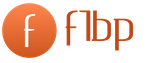Обработка портретной фотографии в Photoshop. Как сделать фото в стиле журнала Esquire
Здравствуйте, уважаемые читатели замечательного журнала PhotoCASA!
Меня зовут Оксана Таценко. И я хотела бы немного раскрыть секреты и особенности портретной съемки, а также обработки фотопортретов, о которых меня очень часто спрашивают на фотосайтах и в социальных сетях.
Немного о себе. По образованию я физик. Фотографии нигде не училась и художественного образования не имею. Но внутри накопились чувства, мысли, образы, которые не выразишь с помощью физических формул.
Собственно, точкой отсчета погружения в мир фотографии можно считать покупку самой простой зеркалки (после того, как мои маленькие дети вырвали с корнем объектив у мыльницы). До этого о выдержке, диафрагме и экспозиции я не имела ни малейшего представления и очень долгое время снимала, так и не разобравшись в этих параметрах. Можно сказать, первая половина моего фототворчества прошла в полной или частичной технической безграмотности. Впрочем, и сейчас она присутствует в той или иной степени. Это я к тому, что не бойтесь техники, не бойтесь чего-то не знать или не понимать. Мой опыт говорит, что это не самое главное в фотографии. Гораздо важнее образы, чувства, эмоции, идеи, возникающие у фотографа до и во время съемки.
А теперь поподробнее о подготовке к съемке и о самой съемке.

1. Выбор модели
Слово ‘модель’ мне не очень нравится. Какое-то оно нерасполагающее к душевности и близости. Я же пытаюсь ‘вытащить’ из человека что-то очень личное, теплое и сокровенное. Мне очень важно почувствовать его, полюбить, хотя бы в момент съемки. Естественность, непосредственность, даже некая дикость или странность - вот что я ищу в портретируемых. Чем чище их фотобиография, тем интереснее мне их снимать. И, наоборот, человек, много снимающийся, обрастает штампами, ему трудно ‘жить’ в кадре, он старательно играет некую роль, наработанную на предыдущих съемках.

Я очень долго и мучительно всматриваюсь, созреваю прежде, чем позвать человека на съемку. Меня могут зацепить незначительные на первый взгляд вещи: поворот головы, изгиб шеи, взгляд. Внешняя красота - не критерий отбора. И еще я категорически не приемлю (это касается только фотографии!) косметику на лице и современные элементы декора в виде колец, сережек, цепочек, браслетов. Ничего не должно мешать и отвлекать во время съемки. Естественность или чистота образа - основа моих портретов.


2. Выбор места
Часто именно место рождает идеи и образы. Иногда поиск интересного места занимает почти все время съемки, но если место найдено, то зачастую именно оно задает и тон съемок, и эмоции модели, и последующую обработку. Мой вам совет - садитесь в машину и колесите по своему краю, области, городу и его окрестностям.
Обязательно найдете интересные места. Не жалейте времени на это!
Если съемка проходит в помещении, то фоном для моих портретов служат обычные белые стены. Все очень просто. Но эти обычные белые стены будут работать только при хорошем свете.


3. Свет
Наверно все, кто сталкивался со съемкой человека, замечали, как преображается лицо в зависимости от того, откуда идет свет. Свет - это одно из важнейших условий хорошего портрета. Ведь фотография - это Светопись. Неправильный свет может убить портрет, сделав его плоским и неинтересным, и, наоборот, правильный свет может придать портрету объем и живительную привлекательность. Как сказал кто-то из великих людей: «Нет плохого света, нужно просто научиться правильно его использовать.»

Я снимаю только при естественном свете. Источником его служит обычное окно в комнате. Отражатели или любые другие приспособления не использую. Я восхищаюсь фотографами, способными делать удивительные по глубине портреты при искусственном свете, но сама придерживаюсь позиции естественности. Люблю мансардные окна, свет от них узконаправленный, и возникают интересные светотени. Удивительно мягкий свет «дает»
окно, выходящее на север, где нет прямых солнечных лучей. Еще лучше, если в комнате будет не одно окно, а несколько, и если свет будет идти и сзади, и спереди модели.


Лучше всего учиться светописи у великих живописцев. Смотреть живописные портреты, по ним изучать особенности светописи и композиции. Почаще посещать музеи и галереи.
4. Выбор одежды
Начну с того, что уже несколько лет я собираю одежду 50–90 х годов, одежду наших мам и бабушек. Знакомые и знакомые знакомых отдают и привозят (даже с Украины) мне то, что сохранилось у них на антресолях, в гаражах и на дачах еще с тех времен. Воротнички, шляпки, береты, шали, платья, сорочки, блузки… Это чудесные вещи, дышащие историей. Они сами по себе фотографичны. Одетые в эти вещи модели и сами чувствуют себя особенно, и фотографии получаются особенными.

Но и современная одежда, правильно подобранная, может стилистически соответствовать образам и идеям, далеким от настоящего времени. Например, есть у меня одна достаточно известная в интернете фотография: два мальчика и девочка на мосту. Вся одежда современная, но она очень удачно подошла и под идею съемки и под время 50–60 х годов. Для тех, кто увлекается стилизацией фотографий «под винтаж», очень рекомендую полистать книги историка моды Александра Васильева.
5. Сама съемка
Я всегда заранее встречаюсь с моделью, будь это девушка или ребенок. Очень важно увидеть человека вживую, подобрать одежду или просто посмотреть на него в домашней обстановке, поговорить, познакомиться. Между такой встречей и самой съемкой может пройти неделя, а может и год. Все зависит от того, насколько зацепил меня человек, и какие образы возникнут в моей голове после этой встречи. Иногда новое платье или кружевной
воротник, в очередной раз полученные в дар, соединяются с одним из образов, и вот я уже готова к съемке, я чувствую, что могу и хочу фотографировать.

Еще один момент. Фотографирую я редко, но не только потому, что мне некогда (хотя с моими тремя детьми это актуально). Я коплю эмоции, коплю внутреннюю энергию. Мне обязательно нужно состояние волнения или, как я называю, состояние ‘музыки внутри’. Когда ощущения обострены. Во время съемки никаких посторонних людей, никакой посторонней суеты. Только я, фотоаппарат и модель. Даже мамы маленьких детей, несмотря на все
их попытки посмотреть, постоять рядом, поправить что-то, безжалостно отсылаются мной вне пределов доступа.
И это не просто каприз. Убеждена, посторонний человек уничтожит атмосферу доверительности и душевности, и даже интимности. Ведь портрет для меня - это очень интимный тонкий душевный процесс, некий союз между фотографом и портретируемым. Обычно я разговариваю с каждым о самом личном. Пытаюсь вызвать воспоминания и эмоции. Пытаюсь расслабить человека, погрузить его в состояние искренности и естественности. Очень часто самые лучшие фотографии получаются на последних кадрах. Особенно у детей. Когда человек успокаивается и становится самим собой.

6. Техника
Почти все портреты сняты на старый Canon 5D. Объективы: 24 1,4; 85 1,2; 135 2,0.
Снимаю всегда в ручном режиме. На диафрагмах от 1,2 до 2. Остальные параметры я подбираю под конкретную диафрагму и никогда не запоминаю.
7. Обработка
Обработка для меня такой же творческий процесс, как и сама съемка, и каждый раз, садясь за компьютер, не знаю, что получится в итоге. Для обработки я использую только программу Photoshop. Никаких пресетов и плагинов. Программу Photoshop я осваивала сама и не только по книгам и журналам. Крутила ползунки инструментов, применяла разные режимы смешивания, осваивала маски слоев и т. д. Ничего сложного. Со временем я выработала свой собственный стиль обработки, который достаточно прост. Иногда обработка минимальна (Levels, Curves), иногда мне хочется придать фотографии эффект винтажности или «картинности» и тогда я добавляю слои с текстурами. Когда-то я очень увлекалась собиранием всевозможных текстур, фотографировала и сканировала все подряд: обшарпанные стены, деревянные ставни, ржавые железные ворота, обложки старых книг, поцарапанные стекла, потрескавшийся асфальт…

Эти текстуры в разных режимах смешивания с масками слоев присутствуют в моих работах, придавая им эффект той самой «картинности». Такие работы представляют из себя «слоенный пирог»: слои с инструментами Levels, Curves, Color Balance, Channel Mixer, Selective Color, несколько слоев с заливками (коричневый и желтый), несколько слоев с текстурами. К каждой работе я подбираю свои собственные значения прозрачности слоев и режимов смешивания, свой цвет заливок и текстур.

У каждого слоя есть маска, позволяющая применить тот или иной инструмент, заливку или текстуру, частично. Все зависит от настроения и полета фантазии. Главное, иметь меру и чувство вкуса. Не перебарщивать с текстурами, они должны только присутствовать, а не играть главную роль в фотографии. И никаких диких кричащих цветов, теплые приглушенные тона. Но если очень хочется и есть идеи, то можно и накрутить цвета. Посмотрите картины импрессионистов.
Пробуйте, экспериментируйте, ничего не бойтесь!
Бросайтесь в процесс обработки, как в омут с головой, и все у вас получится.
Удачи! И спасибо всем тем, кто дочитал мой рассказ до конца.
Портрет один из самых популярных жанров в фотографии. Каждый, кто начинает увлекаться фотографией снимает портреты.
А вот с обработкой этих портретов выходит хуже. Процент качественно обработанных портретов очень мал, что не может не расстраивать, учитывая количество фотографов на душу населения в современной России.
В этом посте я расскажу как обработать в Photoshop портретную фотографию. Если говорить точнее — я расскажу свой способ обработки.
С чего начать
Первое, с чего нужно начинать обработку — это анализ фотографии и разработка плана работ. Как правило открывая изображение обработчик сразу смотрит на лицо, глаза, дефекты кожи и тем самым уделяя мало внимания общей картине.
Начинайте анализ с изучения фотографии в целом. Чтобы приучить себя к этому — уменьшите фото зумом так, чтобы детали не читались и не отвлекали вас.
На что нужно обращать внимание изучая фото (очередность не имеет значения):
- Сбалансировано ли изображение по тональности и цветам?
- Как смотрятся контуры фигуры и одежды?
- Сохранены ли пропорции тела и нет ли деформации?
- Правильно ли подобрано освещение и экспозиция?
- Правильно ли сфокусировано изображение?
- Есть ли дефекты на фоне?
После этого, можно провести детальный осмотр фотографии и обозначить для себя следующие вопросы:
- Нужно ли удалять пыль с фото?
- Какие дефекты кожи и тела нужно удалить?
- Нужна ли обработка макияжа?
- Нужно ли корректировать форму тела.
- Нужно ли подкорректировать губы и другие черты лица?
В принципе у каждого должен вырабатываться свой алгоритм работы, я в данный момент придерживаюсь описанного выше.
Совет: Листайте журналы, изучайте класиков, и не только фото, но и вообще изобразительные искусства. Это поспособствует вашему общему развитию как фотографа и ретушера.
Обработка

Давайте проанализируем его и решим, как мы хотим его обработать.
Первый вопрос — что я хочу получить от этого фото и каким хочу его видеть? В данном случае нужно показать нежную девочку с цветком. Основная работа проделана на съемочной площадке. Я сделаю более гладкую кожу, более вкусную по контрасту картинку. Переходим конкретно к анализу фото.
По деталям:
- Лицо чистое, дефектов почти нет. Надо убрать родинки и слегка разгладить кожу сохранив текстуру. Убрать морщинки над левым глазом.
- Глаза сильно красные. Снять красноту и убрать венки.
- Черты лица править не нужно.
- Слегка изменить форму прически над головой.
- Сделать цвет помады более насыщеным
Пошаговая обработка
Любая обработка начинается с того, что я дублирую основной слой и скрываю его. Это дает мне возможность отменить любое изменение, даже если в панели History оно уже не доступно, это раз. Я всегда могу скрыть изменения, посмотреть на оригинал и понять не сделал ли я хуже чем было, это два.
Обратите внимание — очень важно после каждого шага обработки делать новый слой. И предыдущий оставлять как страховку. Например, если вы замылили кожу и стали работать дальше — то при любой ошибке вы не сможете вернуться к оригиналу, потому, что оригинал содержит изображение с необработанной кожей.
Таким образом вы всегда имеете 2 слоя — оригинал фото и последний вариант обработки к которому можно откатиться. Если вам кажется это лишним, то можно удалить оригинал и достаточно лишь иметь последний вариант в котором вы уверены.
Первый шаг — удаляем все дефекты кожи, родинки и морщинки. Это делают с помощью инструмента Healing Brush, и Clone Stamp (но тут должна быть кисть с непрозрачностью 20-30%) и вперед.
Совет: Когда читаете уроки, смотрите видео или сидите на мастерклассе — не загоняйтесь цифрами которые используются в настройках. Старайтесь понять какие значения для чего нужны и экспериментируйте на своих изображениях.

Осталось обработать глаза . Для этого берем уже Clone Stamp с непрозрачной кистью, увеличиваем картинку до 300% и аккуратно убираем венки. Глаза остаются немного темноватые, но мы это исправим в следующих шагах.

Далее я хочу поправить волосы, изменить форму и убрать прядь, которая выделяется. Это лучше всего сделать с помощью инструмента Liquify , он находится в меня Filter. Для того, чтобы не загружать в Liquify всю фотографию, нужно выделить участок, который нам нужно обработать.


Обработка кожи.
Теперь мы готовы сделать кожу модели более гламурной и ровной. Для этого нужно сделать следующее:
- Копия слоя, это будет наш основной слой, который не трогаем.
- Применяем к новому слою Gaussian Blur, с таким радиусом, чтобы размыть границы темных и светлых участков. В моем случае это примерно 20 пикселей.

- Копируем блерный слой, у нас получается два блерных слоя поверх нормального.
- Первому слою назначаем режим смешивания Darken, непрозрачность 50%, второму Lighten и непрозрачность около 60. Чем больше непрозрачность слоя Lighten, тем больше будет светиться кожа в результате.
- Копируем нормальный слой и с этой копией объединяем оба блерных слоя. В результате остается один нормальный слой и один блерный.

- Теперь надо добавить шума, который будет аналогом текстуры кожи. Создаем новый слой, через меню Layer -> New -> Layer.. выбираем режим наложения Overlay и ставим снизу галочку, чтобы слой залить 50% серым. Получаем новый слой который не влияет на картинку.
- Меню Filter -> Noise -> Add noise , значение такое, чтобы кожа стала чуть шершавой, в моем случае это 1,2% и галку, чтобы шум был монохромный. Объединяем этот слой с блерным. И чтобы чуть-чуть прибить шум — делаем еще раз Gaussian Blur с очаень маленьким значением, у меня это 0,3

- Самое интересное — зажимаем alt и жмем на клавишу добавления маски к блерному слою. Получаем черную маску. По которой уже прорисовываем полупрозрачной кистью все те места где содержится кожа, чтобы с блерного слоя проецировалась только кожа. Это нужно делать очень аккуратно.



Нраица.. Но можно сделать еще интереснее. Например добавить объем с помощью фотошопа. Как вы понимаете, объем это всего лишь свето-тень. Для придания фотографии дополнительного объема можно создать новый слой и поработать на нем инструментами Dodge и Burn, мы писали о них в статье Эффективная обработка фотографий в Photoshop . Сейчас я расскажу о еще одном способе.
Рисуем объем и работаем со свето-тенью.
Работа с Dodge и Burn не удобна тем, что на одном слое вы рисуете и блики и тени. Чтобы разделить свет и тень на слои сделаем следующее.
Дублируем основной слой два раза. Каждому слою назначаем черную маску. Один слой с режимом наложения Multiply, второй с режимом наложения Screen.
Если не вдаваться в подробности, Multiply затемняет все изображение, а Screen — осветляет. Прорисовывая полупрозрачной кистью по слою Screen мы осветляем необходимые участки, а по Multiply затемняем. Делать это можно не только для создания объема, но и для любой коррекции светов и теней.
Чтобы усилить объем мы осветлим светлые участки и затемним темные. В нашем случае мы будем осветлять выступающие участки лица — лоб и скулы, а затемнять губы и щеки. Еще немного я прорисовал по волосам, чтобы осветлить корни и затемнить светлые участки.

На таком фото сложно заметить изменения, но поверьте, они есть и весьма значительные.

Осталось только добавить резкости и контраста. Способов есть масса, в данном случае я использовать фильтр High Pass


- Но мне все мало, сверху я накинул еще корректирующий слой с кривыми Curves, сделал его S-образную кривую, с досаточно сильными значениями и уменьшил прозрачность. Но кривые изменяют цвет картинки, делают их более насыщенными, а по простому говоря — пережаренными. Чтобы этого избежать используйте режим наложения Luminosity. Этот режим переносит только информацию о яркости пикселя, не затрагивая цвет.

- В итоге получаем такую карточку

И последний штрих — дублировать слой, режим наложения Overlay, черная маска и прорисовать кистью по волосам, чтобы придать им небольшую золотистость.
Посмотрим что в итоге получилось по слоям.
 Наглядное сравнение, можно кликнуть для большего разрешения.
Наглядное сравнение, можно кликнуть для большего разрешения.

И результат
Видео
Если вы хотите закрепить материал, очень рекомендую посмотреть следующие видеоуроки сделанные специально для этой статьи. В них все объяснено самым подробным образом. Вы можете выбрать высокое разрешение и увеличить видео на весь экран, чтобы рассмотреть все детали работы.
Итог
Данная обработка занимает около 20-30 минут. В зависимости от требований заказчика, автоматизации с помощью actions и прочих нюансов.
Естественно все вышеописанное можно сделать массой разнообразных способов и я не претендую на то, что предложенный мной, вариант самый лучший.
Охотно сознаемся, что при всем старании нашем и в этом труде, как во всех делах человеческих, конечно, найдется много недостатков; потому и просим благочестивых читателей покрыть сии недостатки христианской любовью и благосклонно принять этот труд.
Строго говоря, это снимался не портрет, а простой хэдшот — рабочий инструмент для кастингов. Ну, не суть, можно и на нём потренироваться. Что делать, если визажиста нет или он не справился с поставленной задачей? Мучить карточку в Photoshop-е, разумеется! Вот такой кадр был получен в результате съёмки (ISO 50 | 1/125 | f/9):


2. Не зря говорят, что фотография - очень жестокая штука. Дело в том, что в жизни мы вообще ничего подобного, как правило, вообще не замечаем, особенно если человек нам симпатичен - через буквально пару минут внимание целиком переключается на общение. К тому же, в жизни мы крайне редко бываем так близко к тому, с кем общаемся: при 100%-увеличении голова девушки на моём 30" мониторе имеет размер раза в 4 превышающий её реальные физические размеры...
Итак, нам надо сначала исправить мелкие недостатки кожи:

3. Очень часто разные люди простят показать обработку кожи и потом, после того, как я им показывают этот процесс, долго стоят и смотрят с немым вопросом: "Типа, эта-а-а... А где же магия?!" А нету её тут! =:) Всё очень просто и незатейливо.
Каждую следующую операцию я делаю на новом слое, для того, чтобы если вдруг моя обработка зайдёт не в ту степь, то я всегда мог бы просто удалить этот слой и начать операцию делать заново. Конечно, в Photoshop-е есть history и работает undo. Но тут дело в том, что history по умолчанию имеет всего лишь 20 шагов. Это значение, конечно, можно увеличить в системных настройках, но тогда Photoshop будет жрать много ресурсов. И в любом случае, техническая ретушь, которая делается в самом начале, требует совершения очень большого количества мелких действий, поэтому, сколько бы не было уровней в history - всё равно они довольно быстро закончатся.
Поэтому - новый слой и работа инструментом healing brush с такими настройками (кисть должная быть 100% жёсткой, иначе будет грязь по краям, размер её каждый раз подбирается индивидуально для каждого отдельного очага повреждения кожи:

4. Путём несложных, но довольно продолжительных по времени манипуляций с healing brush, после первого этапа технической ретуши получаем кожу лица без временных дефектов:

5. Но крупные недостатки кадра остались:

6. Поэтому на новом слое повторяем п.4, но только с кисточкой большего размера. Но если в п.4 от ретушёра ничего не требуется кроме внимания и деревянной задницы для хорошей усидчивости за монитором, то тут, на этом этапе, надо быть уже более внимательным. И не просто перетаскивать фактуру с чистой кожи на повреждённые участки, но ещё и учитывать общий светотеневой рисунок и форму лица, потому что легко получить совершенного другого человека именно на этом этапе ретуши:

7. На предыдущем шаге можно и остановиться, но если делать для более строгих заказчиков с более жёсткими требованиями, то требуется повторить п.6, окончательно убрав складки под глазами:

8. Ну и в качестве финальной зачистки я иногда использую плагин Imagenomic Portaiture (хотя в 90% случаев обхожусь без него и без любых других плагинов - работу нужно организовывать так, чтобы её всегда можно было сделать на стандартных средствах Photoshop-а):

9. Даже если я и использую Portraiture, то всегда выставляю такие параметры, чтобы он занимался зачисткой только низкочастотного шума (который, кстати, сложнее всего нейтрализовать вручную) - движки Fine и Medium (отвечающие за высоко- и среднечастотные шумы) стоят на отрицательных значениях (-20 и -10, соотвественно), движок Large - на положительных (+20):

10. После этого получаем "куклу":

11. И чтобы этот эффект не резал глаз, я убираю прозрачность слоёв Step 3 Retouch и Portraiture до 30%, для каждого. Получается такое чистенькое личико, не лишённое, при этом, фактуры кожи:

12. После этого я создаю новый пустой слой и складываю его в режиме mutiply. На этом слое я обычной полупрозрачной мягкой кисточкой рисую тени, там где их по моему мнению надо бы добавить:

13. После этого создаётся аналогичный слой для бликов, который складывается уже в режиме screen:

14. Тени размываются gaussian blur-ом:

15. Блики тоже, но радиус у blur-a ставится поменьше - блики должны быть более жёсткими. Причём, чем жёстче будут блики, тем более блестящей будет выглядеть кожа. Здесь подбирается необходимый баланс между сиянием кожи и её матовостью, подбирается исключительно на вкус:

16. И после этого регулируется прозрачность слоёв с бликами и тенями, для получения более реалистичной имитации освещения:

17. Далее - дополнительным adjustment layer-ом curves поднимается общий контраст картинки (то, что немного поползли цвета в сторону насыщения, здесь даже ничего, только на пользу, на мой взгляд, хотя по-хорошему это, конечно, надо либо компенсировать, либо применять контраст к L-каналу в LAB, либо делать другим способом, не влияющим на цветность):

18. И ещё одними curves поднимается яркость и "блестючесть" волос:

19. А чтобы не блестело то, чего не нужно, ограничиваем слой curves такой грубой, но весьма действенной маской:

20. После этого делаем копию слоя Step 2 Retouch, поднимаем его наверх и обрабатываем с при помощи плагина Other -> High Pass с радиусом, например, 2 (этот параметр подбирается под каждый конкретный случай индивидуально - надо знать, что будет потом с этой картинкой, где она будет печататься, на чём и так далее:

21. На 100% увеличении переключаем режим сложения на Soft Light или Overlay и смотрим степень шарпа - устраивает он нас или нет? Можно попробовать разные режимы сложения этого слоя с остальной картиной (Soft Light - в результате "шарпит" слабее, Overlay - сильнее):

22. Ну и для контроля. Если что-то не устраивает, то меняем прозрачности слоёв и добиваемся наилучшего соотношения было/стало, если есть в этом такая необходимость:

И вот, собственно, результат. Кому не нравится излишняя гротескность обработки и кукольность картинки - могут замикшировать результат с пп. №5-6, для получения своей версии. Ну и да, это, конечно, не полная обработка всей картинки, масса нюансов остаётся за кадром (работа с одеждой, волосами, фоном и так далее):

Немного лирики. Стоит понимать что портрет в стиле Esquire это не обработка а все таки стиль съемки. Обработка играет вторичную роль и направлена на достижения более реалистичного эффекта, но без правильно отснятой картинки она не будет иметь смысла.
Давайте проанализируем наше исходное изображение. К примеру мы возьмем номер журнала с Арни на обложки. Что мы видим?
- Маленькая глубина резкости (кончик носа и уши ушли в зону нерезкости).
- Высокий контраст.
- Звенящую резкость и детально проработанную фактуру кожи.
Наша фотография была снята на пилотном свете 2 стрипов, по бокам стояли 2 черных флага и фон был белым, выдержка 1/100 диафрагма около 2.8, ISO 400-800, фокусное расстояние 85мм. За счет фокусного расстояния и максимально открытой диафрагмы мы и получили минимальную глубину резкости (первое условие выполнено).
И опять немного лирики =) Теперь учитывая наше изображение начнем анализировать что же нам осталось сделать еще? Получить высокий контраст и «вытянуть» фактуру кожи, ну и конечно резкость.
А теперь перейдем непосредственно к обработке
1.Конвертируем из RAW . В данном случае чуть отредактировали баланс белого и экспозицию при желании.
2. Открываем картинку в фотошопе. Чистим кожу от явных недостатков с помощью Spot Healing Brush или Healing Brush (прыщей и тд.),крупные поры не трогаем.
3. Делаем копию слоя (CTRL+J)
. Идем в меню IMAGE
далее Apply Image,
Выбираем только синий канал (Channel - BLUE),
поскольку он не только самый контрастный, но и содержит информацию о фактуре кожи.
Режим наложения - Normal
. Применили.
4. Теперь меняем режим наложения слоя с синим каналом на Luminosity
5. Нажав Ctrl+E склеиваем слои. На этом этапе мы с вами получили контрастное изображение с хорошо проработанной фактурой кожи.
Повышаем резкость на глазах.
6. Выделяем свободным выделением или лассо глаза и делаем копию слоя, нажав Ctrl+J.
7. К получившемуся слою применяем фильтр Filters->Other->High Pass
со значением равным 3-4 пикс.
8. Меняем режим наложения слоя High Pass на Overlay
и прозрачность слоя ставим по вкусу.Этим мы поднимаем резкость и контраст глаз.
9. Нажав Ctrl+E склеиваем слои
11. Далее возвращаемся в закладку со слоями и нажимаем
Ctrl
+
J
- копируем слой с выделенным синим каналом.
12. Меняем режим наложения слоя с копией по синему каналу на Screen . Тем самым у нас блики стали еще более явные. Можно сделать несколько копий слоя и блики у нас будут еще более яркими.
14. Проделываем операции 11 и 12 с красным каналом. Меняем режим наложения слоя с копией красного канала на Multiply . Теперь темные участки у нас стали еще темнее.
15. Меняем прозрачность слоев с синим каналом и красным каналом по вкусу.
16. Вот такое изображение у нас получилось. Далее, нажав Shift + Crl + E склеиваем слои.
17. Делаем копию слоя и применяем к нему фильтр Filters -> Other -> High Pass со значением равным 48 пикс. Меняю режим наложения на Soft Light и прозрачность до 66%.За счет этого мы поднимаем резкость нашей картинки и контраст18. Вот и все =) Ждем вопросов.
Урок предназначен для пользователей среднего и выше среднего уровня знания фотошопа.
Исходник:
1. Приступаю к очищению кожи от неровностей и прыщей, использую инструменты Healing Brush Tool – Clone Shtamp Tool . Добиваюсь идеального результата который меня устраивает, кожа у девушки становится чистой и гладкой, но при этом фактура кожи не теряется. Корректирую линию носа, линию губ, линию плеча Filter-Liguifi

2. Перехожу к процессу тонировки. Мне необходимо усилить яркие-теневые моменты на фотографии, для этого создаю черно белый слой (делаю копию слоя Layer-New-Layer via Copy, разбиваю этот слой на каналы и выбираю зеленый канал Green)

Дублирую полученный черно белый слой три раза.

3. Первый слой “Background copy”, перевожу в режим Luminosity , в маске протираю кистью Brush Tool область губ
4. Второй слой “Background copy 2”, перевожу в режим Linear Burn, делаю прозрачность слоя 16% , слой оставляю в таком виде

5. Третий слой “Background copy 3”, перевожу в режим Linear Dodge(Add), прозрачность слоя делаю 7%. Кистью Brush Tool протираю всю область фона

на проделанный результат уже приятно взглянуть, на лице проявились блики, тени, она стала более насыщенней по цветам.

6. Создаю дубль слоя “Background copy” и переношу его вверх, получаем слой “Background copy 4”

7. Отключаю слой “Background copy 4” , остальные видимые слои дублирую Dublicate Layers и соединяю их, получаем слой “Background copy 8”.

8. Перехожу к работе со слоем “Background copy 4”

я перевожу его в режим Muitiply

Карточка становится насыщенно-темноватой и выглядит так;

9. Перехожу на слой “Background copy 8”

Делаю маску, беру кисть Brush Tool (делаю прозрачность кисти 50%) и протираю область лица. Фон остается неизменным, лицо получаю с еще более выраженными тенями и бликами, после этой процедуры фотография выглядит так;

10. Дублирую и сливаю все слоя, получаю два слоя “Background copy 11” и “Beckgraund copi 12”

11. Перевожу слой “Background copy 11” в режим Screen, делаю прозрачность слоя 50%. Получаю очень светлый слой, который при дальнейшей работе поможет мне сделать ярко выраженные блики на коже девушки еще светлее и выразительней.

12. Перехожу к работе со слоем “Background copy 12”

Кистью Brush Tool аккуратно высветляю нужные мне участки кожи, кисть ставлю с прозрачностью 7-9%;

13. Дублирую и объединяю слои

Получаю два дополнительных слоя ” Layer1 copi 2” и ” Layer1 copy “, слой ” Layer1 copy 2” немного блюрю

Перехожу к слою ” Layer1 copy “ , делаю маску и кистью Brush Tool с прозрачностью 10% протираю проблемные места, в данном случае это была шея и небольшие участки в области скулы. 14. Перехожу к цветокорректированию и тонировки, добавляются цветокоррекционные слои, это; Curves, Hue/Saturation, Selective Color, Levels





Цветокоррекция делается индивидуально на "вкус и цвет", я сделал по своему усмотрению, но это не значит что всем нужно делать так же, проявите индивидуальность и может быть ваш результат будет гораздо лучше моего. 15. Немного добавляю резкости, делаю я это в режиме LAB (выбираю канал Lightness) навожу резкость. Затем опять делаю перевод режима в RGB color.

16. Наконец результат радует меня.

уроке фотошоп, уроки фотошопа, урок Photoshop
Комментарии:
Сегодня мы детально рассмотрим недорогую беспроводную гарнитуру Harper HBT-1707. Её отличает аккумулятор...
Осенью прошлого года компания Apple представила флагманские смартфоны iPhone XS, iPhone XS Max и немного...
Снижение реальных доходов большинства слоев населения таково, что многие вынуждены искать пути подрабо...